Como assistir Disney Plus no Linux com Firefox
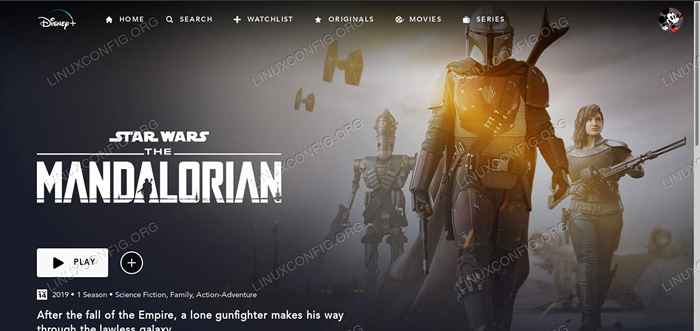
- 1032
- 244
- Mr. Mitchell Hansen
Disney Plus é super popular e não é de admirar. O serviço é carregado com o conteúdo da Disney, Marvel e Star Wars Streaming, incluindo a série original. Há um problema para os usuários do Linux, embora. O sistema operacional não é oficialmente suportado. Tudo bem, porém, ainda é popular transmitir seus programas e filmes favoritos.
Neste tutorial, você aprenderá:
- Como ativar a reprodução do DRM no Firefox
- Como falsificar o Google Chrome no Windows 10
- Como assistir Disney Plus no Firefox
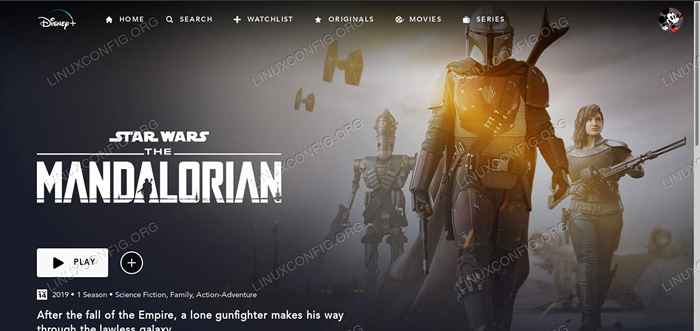 Disney Plus no Linux.
Disney Plus no Linux. Requisitos de software e convenções usadas
| Categoria | Requisitos, convenções ou versão de software usada |
|---|---|
| Sistema | Qualquer distribuição moderna do Linux |
| Programas | Raposa de fogo |
| Outro | Acesso privilegiado ao seu sistema Linux como raiz ou através do sudo comando. |
| Convenções | # - requer que os comandos Linux sejam executados com privilégios root diretamente como usuário root ou por uso de sudo comando$ - Requer que os comandos do Linux sejam executados como um usuário não privilegiado regular |
-
Ativar reprodução de DRM no Firefox
Não deve surpreender que o Disney Plus, como a maioria dos outros serviços de streaming, empregue DRM para impedir o uso não -atribuído de seu conteúdo. Como resultado, você vai ativar a reprodução do DRM no Firefox, se você ainda não.
Abra seu menu do Firefox clicando no ícone no canto superior direito se a janela. São três linhas empilhadas.
Quando o menu se abrir, escolha Preferências.
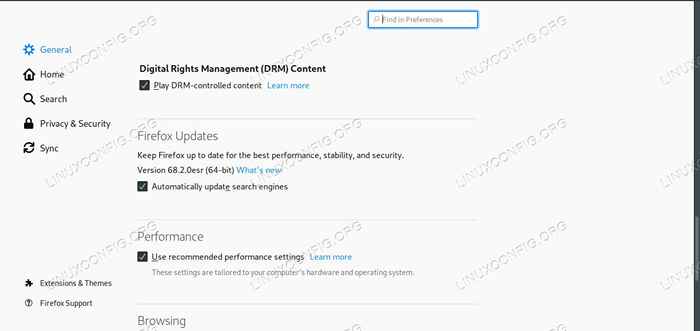 Configurações do Firefox DRM.
Configurações do Firefox DRM. Na primeira guia "geral" em que você chega, role para baixo até ver Conteúdo de gerenciamento de direitos digitais (DRM). Verifique a caixa logo abaixo para permitir que o Firefox jogue conteúdo de DRM.
-
Estado do Google Chrome no Windows 10
Agora que o Firefox pode reproduzir o conteúdo do DRM, você precisará fazer parecer que é realmente o Google Chrome no Windows 10. Isso porque nem o Firefox nem o Linux são oficialmente apoiados pela Disney Plus. É simples o suficiente para falsificar uma string de agente de usuário no Firefox, e você nem precisa de uma extensão para retirá -la.
Primeiro, você precisará do agente do usuário forte do Google Chrome no Windows. Se você tem uma máquina Windows, isso é fácil o suficiente. Abra as ferramentas do desenvolvedor do Chrome e execute a seguinte linha de JavaScript para exibir sua sequência de agentes.
navegador.agente de usuário;
Se você não tiver uma instalação do Windows Handy, pode conferir este banco de dados do navegador para ver qual é a última string do Chrome Agent for Windows.
Se tudo mais falhar, você pode dar essa string para o Chrome 78 uma tentativa. No momento deste artigo, é atual e também é o que esse procedimento foi testado com.
Mozilla/5.0 (Windows NT 10.0; Win64; x64) Applewebkit/537.36 (Khtml, como Gecko) Chrome/78.0.3904.70 Safari/537.36
Com sua sequência de agentes do Chrome em mãos, você está pronto para criar uma configuração personalizada no Firefox que fará com que o site da Disney Plus veja seu navegador Firefox como Chrome no Windows. Essa configuração será específica para o Disney Plus, para que outros sites continuem funcionando como de costume.
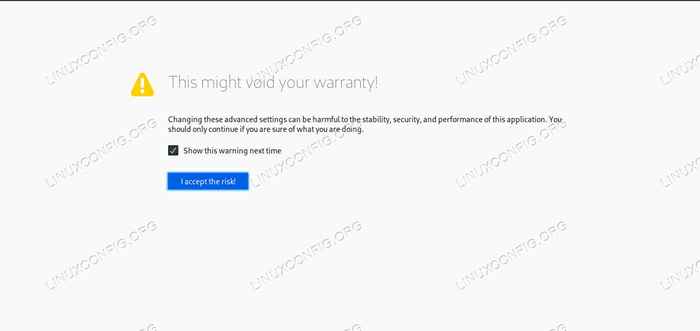 Aviso de configuração do Firefox.
Aviso de configuração do Firefox.
Na sua barra de endereço do Firefox, navegue para
Sobre: Config. Firefox lhe dará uma mensagem de aviso, informando que você pode potencialmente quebrar as coisas. Aceitar e seguir em frente.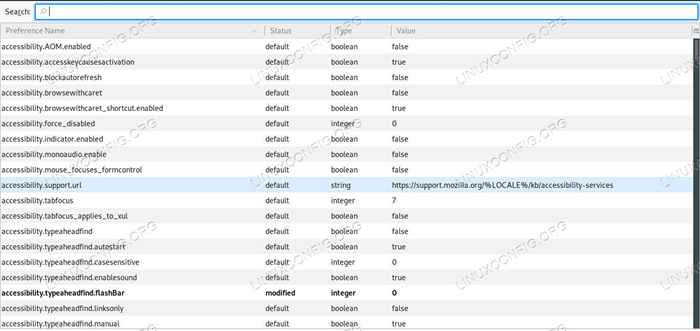 Tabela de configuração do Firefox.
Tabela de configuração do Firefox. Firefox o levará a uma enorme tabela de configurações. No topo, você verá uma barra de pesquisa. Digite o seguinte na barra de pesquisa para restringir os resultados da tabela.
em geral.agente de usuário.sobrepor
Dependendo de qualquer extensão ou modificações anteriores que você fez, você pode ou não encontrar algo lá. De qualquer maneira está bem. Clique com o botão direito do mouse em algum lugar no espaço em branco da janela. Quando o menu abrir, escolha Novo seguido pela Corda.
Uma nova janela de diálogo se abrirá para você inserir o nome da sua nova configuração. Digite o seguinte.
em geral.agente de usuário.sobrepor.DisneyPlus.com
Então, para o valor real da sua configuração, insira a sequência do agente do Chrome e salve -a.
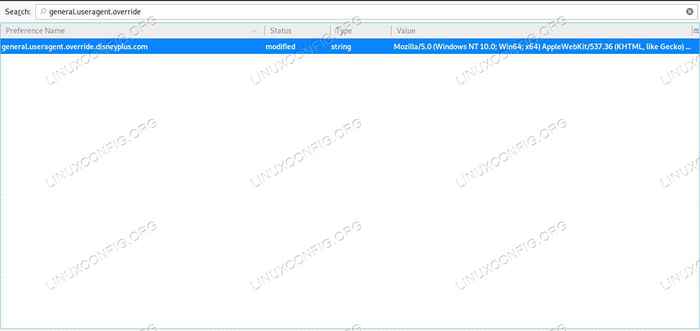 Configuração do Firefox com a substituição do agente.
Configuração do Firefox com a substituição do agente. Quando terminar, agora você deve ver sua nova configuração listada na tabela.
-
Assista Disney Plus no Firefox
Você está oficialmente pronto para começar a assistir Disney Plus no Linux. Vá para o site da Disney Plus no Firefox. Faça login na sua conta e você chegará ao menu Disney Plus.
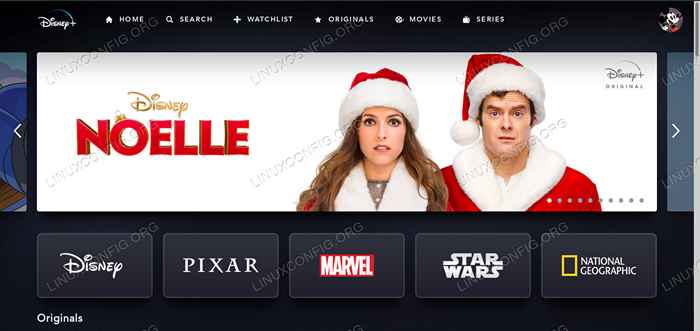 Menu Disney Plus no Linux.
Menu Disney Plus no Linux. Escolha algo para transmitir. Se esta é a sua primeira vez assistindo ao conteúdo do DRM no Firefox, você receberá uma mensagem na parte superior da tela dizendo que o Firefox está baixando os componentes necessários. Apenas espere alguns minutos, e o Firefox começará a reproduzir seu vídeo.
 Disney Plus tocando no Linux.
Disney Plus tocando no Linux. Parabéns! Você está assistindo Disney Plus no Linux!
Conclusão
No momento em que este guia foi publicado, esse método está funcionando nos EUA. Como os serviços de streaming estão sempre mudando suas configurações e políticas, sempre há uma chance de que isso pare de funcionar a qualquer momento. Se isso acontecer, tentaremos atualizar este guia para garantir que ele permaneça funcional.
Tutoriais do Linux relacionados:
- Coisas para instalar no Ubuntu 20.04
- Como instalar o navegador do Google Chrome no Ubuntu 22.04…
- Google Chrome for Linux: download e instalação
- Coisas para fazer depois de instalar o Ubuntu 20.04 fossa focal linux
- Uma introdução à automação, ferramentas e técnicas do Linux
- Firefox vs Google Chrome/Chromium
- Ubuntu 20.04 truques e coisas que você pode não saber
- Como usar o Google Drive no Linux
- Mint 20: Melhor que o Ubuntu e o Microsoft Windows?
- Como fazer bota dupla kali linux e windows 10

